

  |  | ||
Mit dieser Funktion können Sie die Vorlage kopieren und dabei den Außenbereich eines bestimmten Bereichs entfernen.
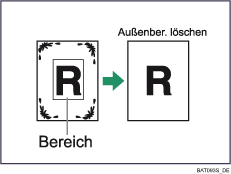
Um den Bereich festzulegen, den Sie entfernen wollen, müssen Sie den Wert von X1, Y1, X2 und Y2 auf der Vorlage festlegen. Messen Sie den Bereich, den Sie festlegen wollen, bevor Sie die Bereichseinstellungen eingeben.
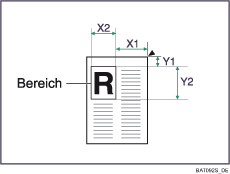
X1, X2: 0 - 432 mm (0 - 17 Zoll)
Y1, Y2: 0 - 432 mm (0 - 17 Zoll)
Legen Sie den Punkt fest, an dem das Gerät zu scannen beginnt (X1, Y1) und an dem es zu scannen aufhört (X2, Y2).
Drücken Sie auf [Bearb./Stemp.].
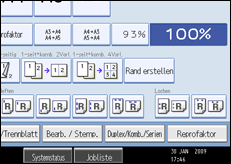
Drücken Sie auf [Löschen].
Drücken Sie [Außenber. lö.].
Geben Sie die Länge von [X1] mithilfe der Zehnertastatur ein und drücken dann auf [![]() ].
].
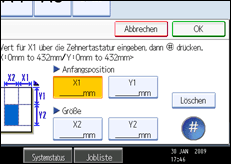
Geben Sie die Länge von [Y1] mithilfe der Zehnertastatur ein und drücken dann auf [![]() ].
].
Geben Sie die Länge von [X2] mithilfe der Zehnertastatur ein und drücken dann auf [![]() ].
].
Geben Sie die Länge von [Y2] mithilfe der Zehnertastatur ein und drücken dann auf [![]() ].
].
Um das Bild auf der Rückseite der Vorlage zu entfernen, drücken Sie [2-seit. Einstellung] und dann [Hinten].
Die Entfernung des Bildes auf der Rückseite der Vorlage ist nur dann möglich, wenn Sie 2-seitige Vorlagen kopieren.
Drücken Sie zwei Mal auf [OK].
![]()
Um einen bereits eingegebenen Wert zu ändern, drücken Sie auf die Taste, die Sie ändern möchten, und geben Sie einen neuen Wert ein.